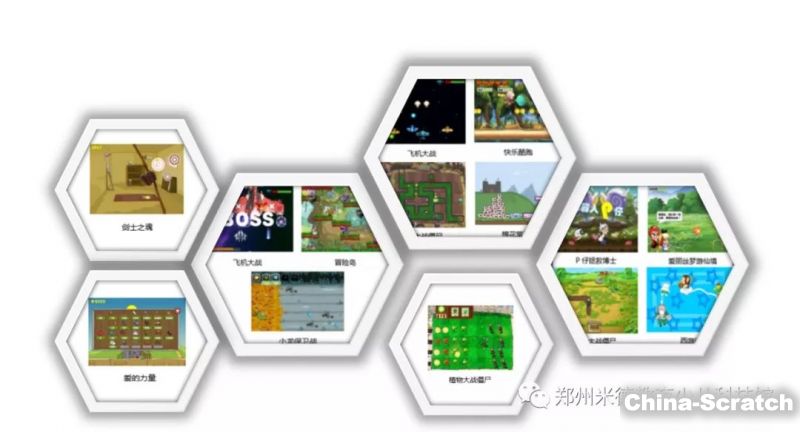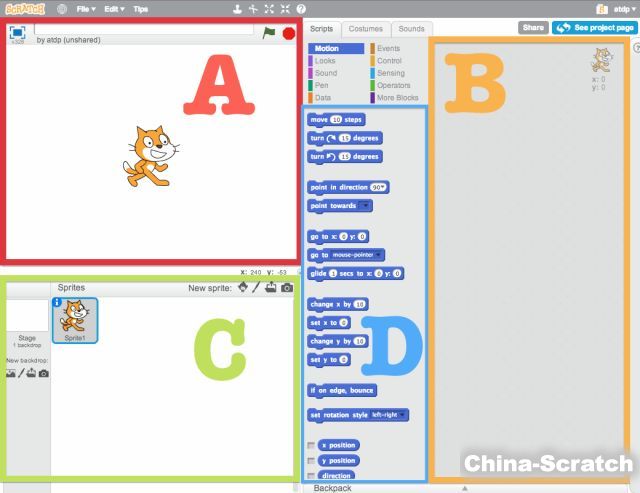您现在的位置是:首页 » scratch编程资讯
资讯内容
Scratch | 学习前的准备
极客小将2021-04-13-
Scratch的下载与安装
在开始学习Scratch之前,我们先在自己的电脑上安装Scratch的脱机编辑器。
Scratch的下载与安装
在开始学习Scratch之前,我们先在自己的电脑上安装Scratch的脱机编辑器。

在浏览器输入下面的地址登录Scratch的官方网页
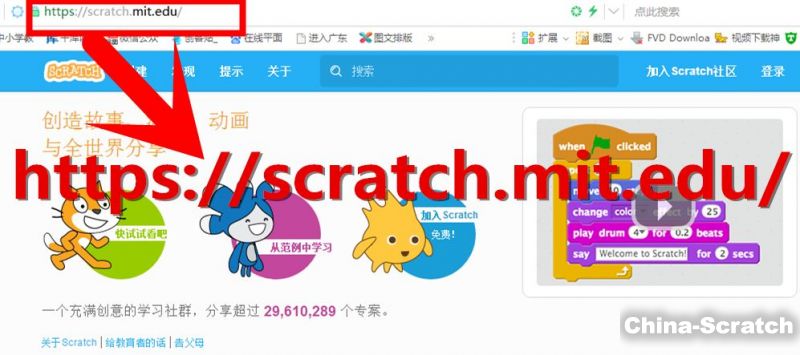
登录网页后如果是英文版的可拉动网页滚动条到最下方,选择简体中文。
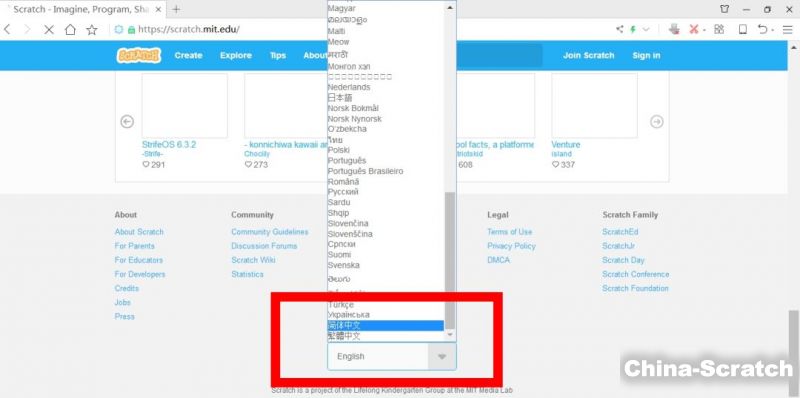
拉到网页的最下方,点击“支持”一栏中的离线编辑器。
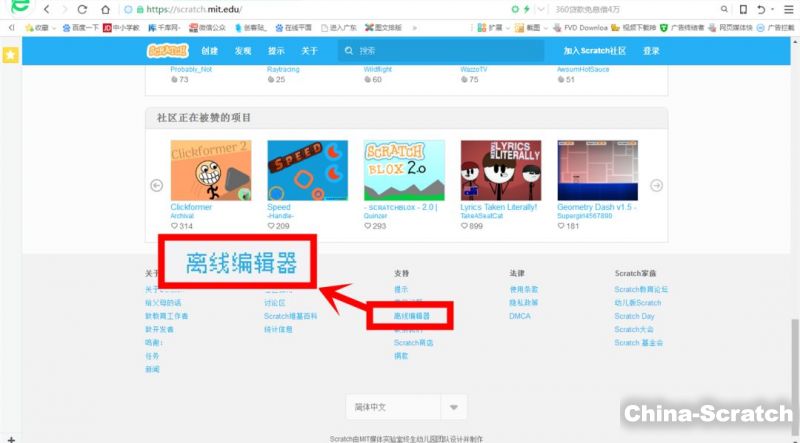
点击安装
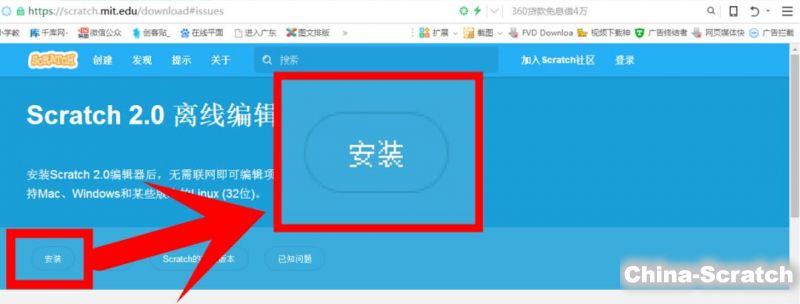

网页界面显示出安装Scrstch有3个步骤,也有不同版本的Scratch。我们先选Windows版本为例进行下载。点击Adobe AIR的Windows版本下载。
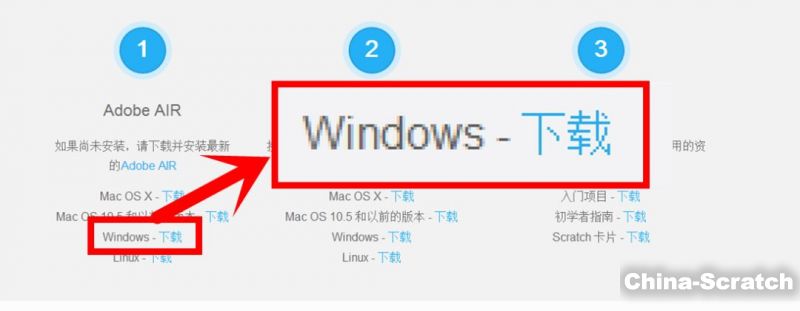
在网页中选择立即下载
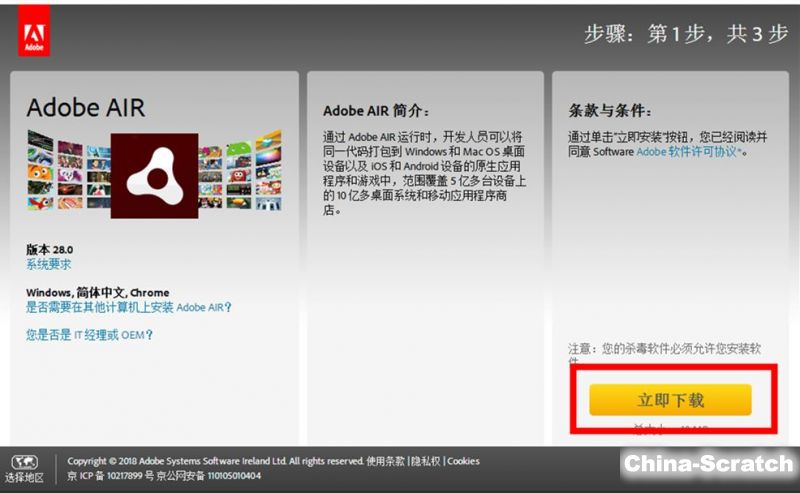
下载Adobe AIR完毕后,在电脑上双击启动。

待Adobe AIR安装完毕后,点击完成。
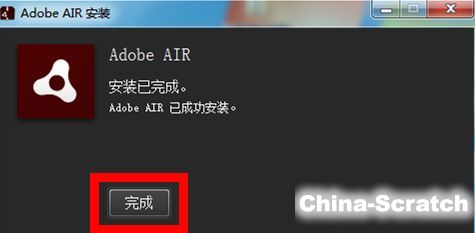

下载Scratch脱机编辑器,选择Windows版本进行下载。
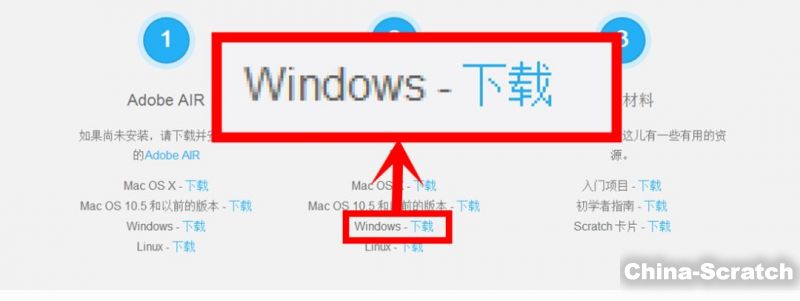
下载Scratch脱机编辑器完毕后,在电脑上双击启动。

设置好安装的位置,点击继续。
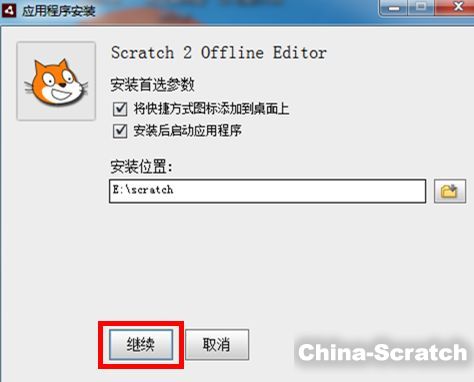
在电脑桌面上找到小花猫的图标,启动Scratch。
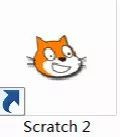
打开Scratch后,如果是英文版的,可以点击界面左上角的小地球图标更换语言。
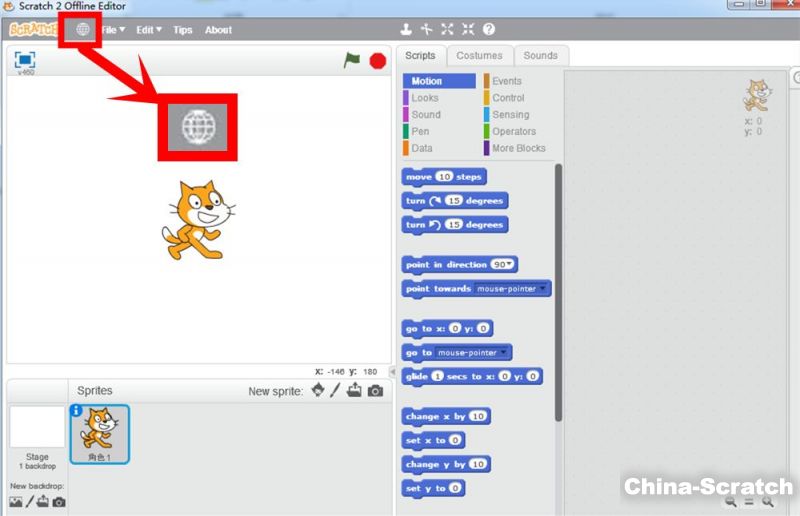
把鼠标移到最下方,选择简体中文。
声明:本文章由网友投稿作为教育分享用途,如有侵权原作者可通过邮件及时和我们联系删除